
Ua haujlwm nrog cov rooj yog txoj haujlwm tseem ceeb ntawm kev ua tiav. Txhawm rau ua kom muaj kev cuam tshuam ntau dua tag nrho cov kab lus, nws yuav tsum xub muab faib ua cov khoom siv muaj teeb meem. Tsis yog txhua tus neeg siv paub yuav ua li cas thiaj ua tau txoj cai. Ntxiv mus, muaj ob peb txoj hauv kev los faib cov khoom no. Cia peb kawm paub li cas nrog kev pab ntawm ntau txoj kev xaiv, koj tuaj yeem tsim cov kev ntxias no hauv lub rooj.
Cov txheej txheem xaiv
Muaj ob peb txoj hauv kev los piav txog lub rooj. Txhua tus ntawm lawv yog qhov yooj yim heev thiab siv tau nyob rau yuav luag txhua kis. Tab sis nyob rau qee qhov xwm txheej, ib qho ntawm cov kev xaiv no yooj yim dua li lwm tus. Cia peb nyob ntawm lub nuances ntawm kev siv ntawm lawv txhua tus.Txoj kev 1: Xaiv Kev Siv Yooj Yim
Qhov kev xaiv feem ntau yog los qhia lub rooj, uas yog siv los ntawm yuav luag txhua tus neeg siv - qhov no yog kev siv nas. Txoj kev yooj yim li sai tau thiab nkag siab. Tshem lub pob nyem laug thiab muab tag nrho cov lus sib nrug nrog tus cursor. Cov txheej txheem tuaj yeem ua rau ob puag ncig ntawm ib puag ncig thiab diagonally. Nyob rau hauv txhua rooj plaub, tag nrho cov cell ntawm thaj chaw no yuav raug cim.

Yooj yim thiab meej dua - lub ntsiab kom zoo dua ntawm qhov kev xaiv no. Nyob rau tib lub sijhawm, txawm hais tias rau cov rooj loj, nws kuj tseem siv, tab sis nws tsis yooj yim heev rau siv nws.
Zaj Lus Qhia: Yuav ua li cas rau lub taub hau hauv cov txiaj ntsig
Txoj kev 2: Xaiv cov kev sib xyaw tseem ceeb
Thaum siv cov rooj loj, txoj kev yooj yim ntxiv yog siv cov kev sib xyaw ntawm cov yuam sij kub ctrl + a. Nyob rau hauv feem ntau cov kev pab cuam, qhov kev sib xyaw ua ke ua rau kev faib cov ntaub ntawv tag nrho. Nyob rau hauv qee qhov kev mob, qhov no siv rau extel. Tab sis tsuas yog tias cov neeg siv hu ua qhov sib xyaw ua ke no thaum tus cursor yog qhov khoob lossis hauv cais cell. Yog tias nias ua ke ntawm Ctrl + lub khawm los tsim thaum cov cursor yog nyob rau hauv ib qho ntawm cov ntaub ntawv uas tau ua tiav hauv lub sijhawm thawj zaug thiab tsuas yog thaum lub sijhawm Thib ob - tag nrho cov ntawv.
Thiab lub rooj yog, qhov tseeb, muaj ntau yam. Yog li, nyem rau ntawm ib lub cell thiab ntaus Ctrl + cov keyboard sib xyaw.
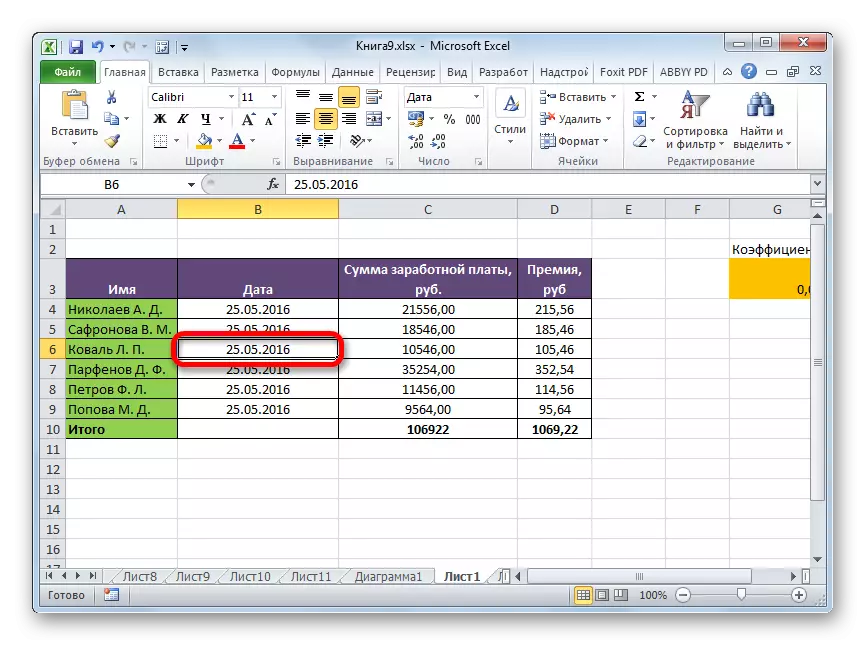
Lub rooj yuav tau hais txog ib qho ntau.

Qhov tsis muaj kev zam ntawm qhov kev xaiv no yog tias txawm tias lub rooj loj tshaj plaws tuaj yeem tseem ceeb yuav luag tam sim ntawd. Tab sis cov qauv no muaj nws tus kheej "PITELLY". Yog tias qee tus nqi lossis cov ntawv sau cia ncaj qha rau hauv lub cell ntawm thaj chaw ciam teb lossis cov ntawv sau tseg, tom qab ntawd cov hlua nyob ib sab, qhov twg yog tus nqi no. Lub xeev ntawm kev ua haujlwm no tsis yog ib txwm siv tau.

Zaj Lus Qhia: Kub yuam sij hauv expele
Txoj Kev 3: Xaiv Lub Hloov Tus Kheej
Muaj ib txoj hauv kev los pab daws cov teeb meem tau piav qhia saum toj no. Tau kawg, nws tsis muab kev xaiv tamsis no, raws li yuav ua tau siv ib lub sijhawm, tab sis tib lub sijhawm piav qhia yooj yim thiab yooj yim dua li cov kev xaiv yooj yim uas tau piav qhia hauv thawj version.
- Nyem rau lub sijhawm ua haujlwm ntawm cov keyboard, teem tus cursor rau sab laug sab sauv thiab nyem lub khawm laug nas laug.
- Tsis pub tus yuam sij ua haujlwm, kos daim ntawv mus rau qhov kawg ntawm lub rooj, yog tias nws tsis haum rau hauv qhov siab hauv lub vijtsam soj ntsuam. Nruab tus cursor mus rau hauv qab sab xis ntawm cov kab tab thiab rov nias lub khawm nas laug.
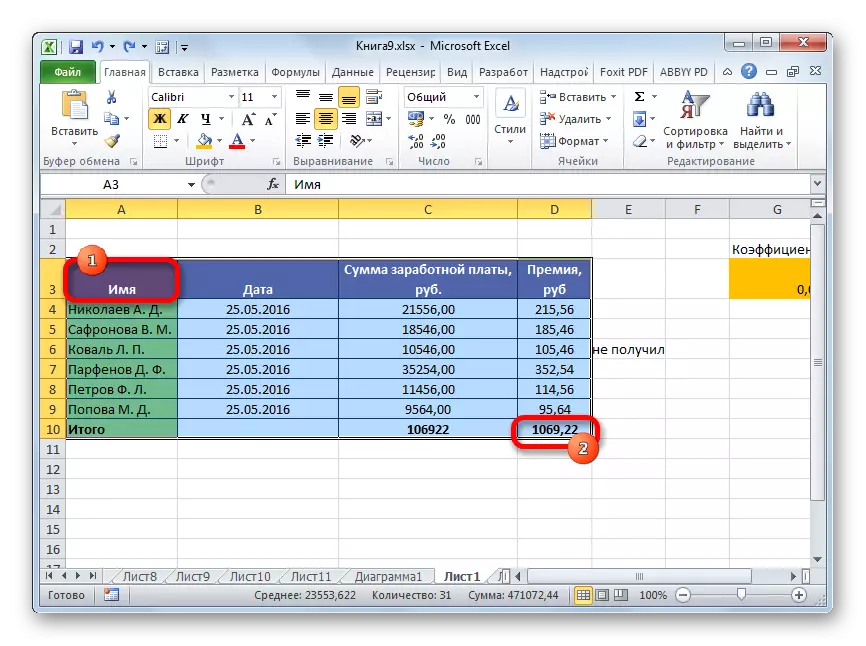
Tom qab qhov kev txiav txim no, tag nrho cov lus yuav muaj ntsiab. Ntxiv mus, kev xaiv yuav tshwm sim nyob rau hauv ntau yam ntawm ntau ntawm ob lub hlwb, raws li uas peb tau nyem. Yog li, txawm tias muaj thaj chaw nyob hauv ib puag ncig nrog cov ntaub ntawv, lawv yuav tsis suav nrog hauv qhov kev xaiv no.
Kev xaiv kuj tseem tuaj yeem ua nyob rau hauv rov qab xaj. Ua ntej, hauv qab cell, thiab tom qab ntawd sab saud. Nws yog qhov ua tau kom nqa cov txheej txheem hauv lwm qhov kev taw qhia: kom tau hais txog sab xis sab saum toj thiab qis sab lauj nrog tus yuam sij hloov. Qhov kawg tshwm sim los ntawm kev coj ua thiab kev txiav txim yog ywj siab.

Raws li peb pom, muaj peb txoj kev yooj yim los qhia txog lub rooj hauv Excel. Thawj tus yog qhov nrov tshaj plaws, tab sis tsis xis nyob rau thaj chaw loj. Kev xaiv ceev tshaj plaws yog siv Ctrl + Qhov tseem ceeb ua ke. Tab sis nws muaj qee yam tsis zoo uas tswj hwm kom tshem tawm siv lub khawm ua haujlwm. Feem ntau, nrog rau kev zam tsawg, tag nrho cov hau kev no tuaj yeem siv rau hauv txhua qhov xwm txheej.
